Rīcība, ja MagSafe kabelis vai strāvas adapteris nedarbojas
Uzziniet, kā rīkoties, ja Mac portatīvā datora komplektācijā iekļautais MagSafe kabelis vai strāvas adapteris vairs nenodrošina uzlādi vai tiek novērotas citas problēmas.
MagSafe kabeļa vai adaptera identificēšana
Ja Mac dators akumulatora uzlādei izmanto MagSafe, tas izmanto MagSafe 3 savienotāju, MagSafe 2 savienotāju vai T stila vai L stila MagSafe savienotāju. Lai identificētu savu kabeli vai adapteri, tālāk norādītajā sarakstā meklējiet savu MagSafe savienotāju.

MagSafe 3 savienotājs

MagSafe 2 savienotājs
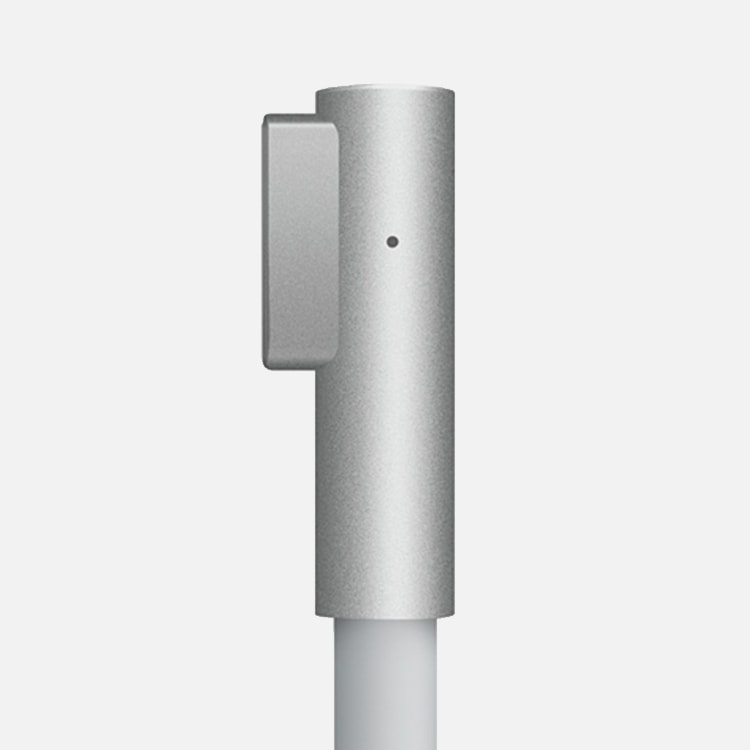
L stila MagSafe savienotājs

T stila MagSafe savienotājs
Ja Mac ierīce izmanto MagSafe 3, varat uzlādēt Mac ierīci, izmantojot USB-C–MagSafe 3 kabeli un USB-C strāvas adapteri.
Ja Mac ierīcē tiek izmantots MagSafe 2, Mac ierīces uzlādei varat lietot MagSafe 2 strāvas adapteri vai MagSafe strāvas adapteri, kas pievienots MagSafe–MagSafe 2 pārveidotājam.
Ja Mac datorā tiek izmantots MagSafe, Mac datora uzlādei varat lietot T stila vai L stila MagSafe strāvas adapteri.
Mac portatīvā datora MagSafe savienotājā un MagSafe portā ir dators, kas varētu izdzēst kredītkartes vai citu magnētisko ierīču datus. Magnētiskos datu nesējus nedrīkst novietot pie MagSafe adaptera gala vai MagSafe porta.
MagSafe 2 un MagSafe strāvas adapteri nav saderīgi ar MagSafe 3.
Strāvas padeves pārbaude
Uzziniet, kā pārbaudīt strāvas kontaktligzdu un adaptera jaudu vatos.
Strāvas kontaktligzdas pārbaude
Pārliecinieties, vai strāvas adapteris ir pievienots strāvas kontaktligzdai, kas darbojas. Atvienojiet strāvas adapteri no strāvas kontaktligzdas un pēc tam pievienojiet ierīci, kas pārbaudīti darbojas, piemēram, lampu vai pulksteni, lai apstiprinātu, ka strāvas kontaktligzda nodrošina strāvu. Ja strāvas kontaktligzda darbojas, pievienojiet strāvas adapteri un mēģiniet uzlādēt Mac datoru. Ja Mac datoru joprojām nevar uzlādēt, izslēdziet to un nolaidiet displeju uz 30 sekundēm, pēc tam paceliet displeju un vēlreiz mēģiniet uzlādēt Mac datoru. Ja jums ir Intel Mac dators, atiestatiet SMC.
Adaptera jaudas vatos apstiprināšana
Pārliecinieties, vai izmantojat strāvas adapteri Lai panāktu optimālu uzlādi, jāizmanto Mac portatīvā datora komplektācijā iekļautais strāvas adapteris un kabelis.
Līnijas trokšņu problēmu pārbaude
Atvienojiet strāvas adapteri no sienas kontaktligzdas, uzgaidiet 60 sekundes un pēc tam atkal pievienojiet adapteri.
Ja pēc šīs 60 sekunžu “atpūtas” adapteris darbojas, visticamāk, barošanas avotam ir ar līnijas trokšņiem saistīta problēma. Adapteris ir periodiski jāatiestata, atkārtojot šo atpūtas brīdi. Šī problēma rodas, ja maiņstrāvas adaptera pārsprieguma aizsardzības funkcija uztver zemējuma troksni un pēc tam izslēdz adapteri.
Daži iespējamie trokšņa avoti ir gaismekļi ar balastu, ledusskapji vai miniledusskapji, kas darbojas tajā pašā elektriskajā ķēdē, kādai pieslēgts jūsu dators. Problēmu var atrisināt strāvas adaptera pievienošana nepārtrauktās barošanas avotam (UPS) vai kontaktligzdai citā ķēdē.
Ja strāvas adapteris turpina izslēgties arī pēc tam, kad ir pievienots pierādīti funkcionālai kontaktligzdai, nogādājiet adapteri Apple pilnvarotā apkopes centrā vai Apple Store
Rīcība, ja redzamas dzirksteles
Ievietojot strāvas adapteri sienas kontaktligzdā, reizēm ir redzamas dzirksteles. Parasti tā ir normāla parādība un var notikt, jebkuru elektronisko ierīci pievienojot kontaktligzdai, kurā plūst strāva. Ja dzirksteļu avots nav spraudņa kontakti, ja novērojami adaptera bojājumi vai krāsas maiņa vai arī rodas citas bažas par dzirksteļošanu, sazinieties ar Apple.
Spraudņa, barošanas porta un MagSafe savienotāja vai kabeļa pārbaude
Uzziniet, kā pārbaudīt maiņstrāvas spraudni vai kabeli, pārbaudīt barošanas portu un meklēt bojājumus.
Maiņstrāvas spraudņa vai kabeļa pārbaude
Strāvas adapterim ir noņemams maiņstrāvas spraudnis, kura kontakti tiek ievietoti elektrības kontaktligzdā. Ja Mac portatīvā datora uzlāde nenotiek, izmantojot maiņstrāvas spraudni kopā ar strāvas adapteri, izmēģiniet to kopā ar citu Apple maiņstrāvas spraudni vai mēģiniet lietot Apple strāvas adaptera pagarinājuma kabeli (jāiegādājas atsevišķi).
Ja strāvas adapteris darbojas pēc maiņstrāvas spraudņa vai kabeļa nomaiņas, sākotnēji izmantotais maiņstrāvas spraudnis vai maiņstrāvas kabelis jānomaina, un to vairs nedrīkst izmantot.
Sārņu meklēšana barošanas portā
Pārliecinieties, vai barošanas ports (kurā ievietojat MagSafe savienotāju) ir tīrs un tajā nav sārņu. Ports ir magnētisks un var piesaistīt metāla priekšmetus.
Rīcība, ja mirgo indikators
Ja notiek akumulatora uzlāde vai uzlāde ir apturēta Ja MagSafe 3 savienotāja indikators vairākas reizes mirgo oranžā krāsā, izmēģiniet tālāk norādītās darbības.
Atvienojiet USB-C–MagSafe 3 kabeli no Mac datora un strāvas adaptera.
Atvienojiet USB-C strāvas adapteri no sienas kontaktligzdas.
Noslaukiet MagSafe 3 portu un MagSafe 3 savienotāju ar sausu drānu. Portam un savienotājam jābūt sausam un bez sārņiem.
Pārbaudiet, vai uz strāvas adaptera USB-C porta un USB-C savienotāja nav sārņu.
Restartējiet Mac ierīci.
Ievietojiet USB-C strāvas adapteri sienas kontaktligzdā, pievienojiet strāvas adapterim un Mac datoram USB-C, kas paredzēts MagSafe 3 kabelim, un atkārtojiet uzlādes mēģinājumu.
Ja indikators turpina mirgot, sazinieties ar Apple.
Sprieguma atslogojuma funkcijas pārbaude (MagSafe 2 un vecākām versijām)
Ja līdzstrāvas kabelis (tievais vads, kas savieno MagSafe 2 vai MagSafe savienotāju ar strāvas adapteri) jebkurā kabeļa galā atdalās, nekavējoties pārtrauciet kabeļa lietošanu un nodrošiniet kabeļa un barošanas avota novērtēšanu.
Rīcība adaptera sasilšanas gadījumā
Strāvas adapteris normālas lietošanas laikā var sasilt, tāpēc tas jālieto labi ventilētā zonā. Strāvas adapteris vienmēr jāievieto tieši strāvas kontaktligzdā, izmantojot maiņstrāvas spraudni, vai jānovieto uz galda vai citā labi ventilētā zonā.
Nenovietojiet adapteri vāji ventilētā zonā, piemēram, uz dīvāna, bieza paklāja, gultasveļas vai spilvena. Neapsedziet adapteri ar segu vai citu siltinošu materiālu.
Ja strāvas adapteris pārāk uzkarst, tas var pats izslēgties. Šādā gadījumā atvienojiet MagSafe savienotāju no Mac portatīvā datora un pēc tam ļaujiet strāvas adapterim atdzist pirms lietošanas.
Pārbaudiet atjauninājumu pieejamību
Dažos gadījumos var būt pieejami datora programmatūras vai programmaparatūras atjauninājumi, kas uzlabo saziņu ar strāvas adapteri. Ja MacBook, MacBook Air vai MacBook Pro uzlāde nenotiek, kā paredzēts, pārbaudiet programmatūras atjauninājumu pieejamību savam Mac datoram.
Apkopes organizēšana vai jauna kabeļa/adaptera iegāde
Ja kabelis vai strāvas adapteris joprojām nedarbojas, varat nogādāt to kopā ar Mac portatīvo datu uz Apple Store vai Apple pilnvarotu apkopes centru
Ja vēlaties iegādāties nomaiņas detaļu, tālāk izvēlieties kabeli vai strāvas adapteri.
Apple USB-C–MagSafe 3 kabelis (2 m) Mac klēpjdatoriem, kas ieviesti 2021. gadā vai jaunāka versija
Apple USB-C strāvas adapteris 16 collu MacBook Pro (2021. gads vai jaunāka versija)
Apple 70W USB-C strāvas adapteris 14 collu MacBook Pro vai MacBook Air (2022. gads vai jaunāka versija)
Apple 35W divu USB-C portu kompakts strāvas adapteris MacBook Air datoram (2022. gads vai jaunāka versija)
Apple 30W USB-C strāvas adapteris MacBook Air datoriem (2018. gads vai jaunāka versija)
Apple 60 W MagSafe 2 strāvas adapteris (MacBook Pro datoriem ar 13 collu Retina displeju)
Apple 85 W MagSafe 2 strāvas adapteris (MacBook Pro datoriem ar Retina displeju)
Apple 60 W MagSafe strāvas adapteris (MacBook un 13 collu MacBook Pro datoriem
Apple 85 W MagSafe strāvas adapteris (15 collu un 17 collu MacBook Pro datoriem)
Ja neesat pārliecināts, kuru kabeli vai strāvas adapteri izmantot savam Mac datoram, uzziniet, kā identificēt Mac datora strāvas adapteri.
